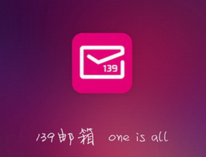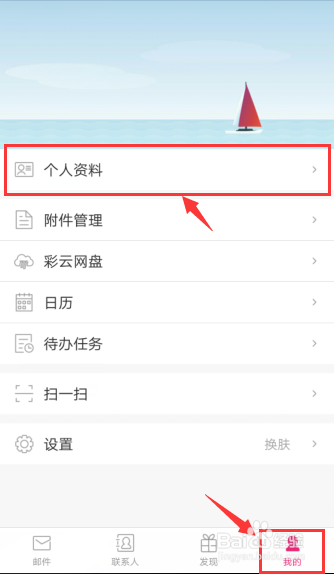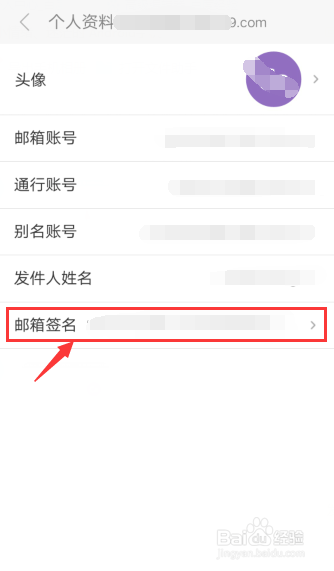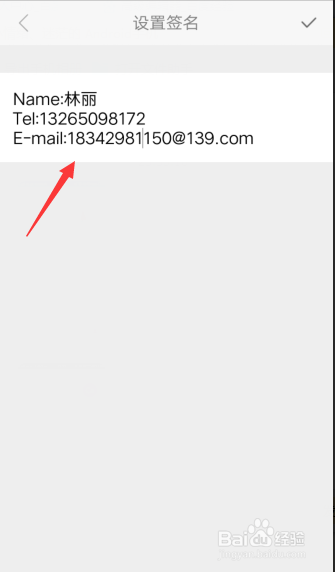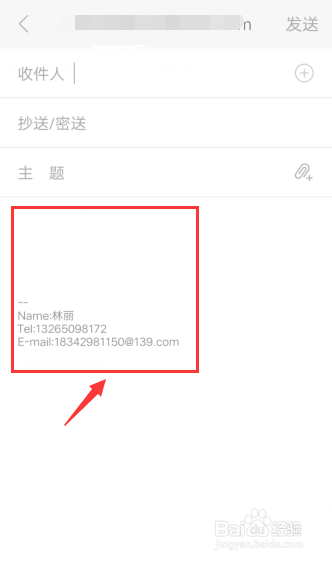139邮箱如何发邮件时的后缀签名
1、步骤一打开139邮箱手机版,如图,点击这个图标,就成功进入139邮箱了
2、步骤二在邮箱邮件首页找到“我的”,然后再找到“个人资料”,进去到“个人资料”。
3、步骤三进去“个人资料”之后,找到“邮箱签名”。
4、步骤四大家可以看到有一个框框让我们填写,随后我们就可以开始填写我们的签名,可以随意设计,那么现在设计一个最普遍的,姓名+电话+e-mail。填写完之后勾选右上角的对勾。
5、步骤五我们尝试新建一个新邮件,看看我们设置的新签名设置成功了没。
6、步骤六点击新建的图标之后,我们在新建邮件的页面可以看到最下面已经显示了我们刚勺阊扌靡刚设置的邮箱签名,说明我们已经设置成功了。你看,邮箱签名就是这么设置的,赶紧学起来吧。
声明:本网站引用、摘录或转载内容仅供网站访问者交流或参考,不代表本站立场,如存在版权或非法内容,请联系站长删除,联系邮箱:site.kefu@qq.com。
阅读量:77
阅读量:75
阅读量:70
阅读量:24
阅读量:63